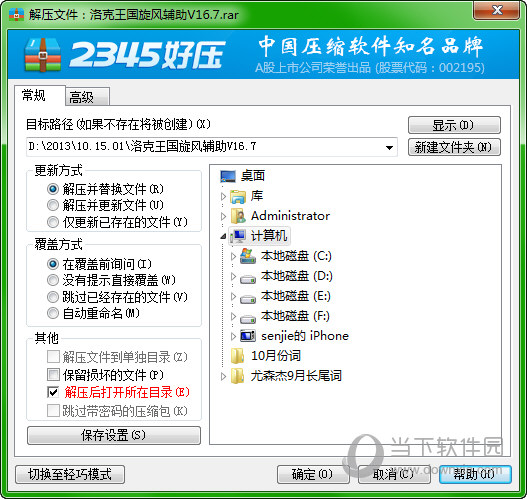Excel怎么做出老板喜欢的统计表格 几个步骤瞬间高大上
如何制作一份让老板眼前一亮的Excel统计表格?
老板要求你准备一份销售统计表格,但单调的数字和文字组合显得不够美观。别担心,以下步骤将帮助你制作出既专业又吸引人的统计表格。
以下是一个操作示例。

步骤一:调整表格布局
全选表格,将鼠标移至行号和列号上,调整行宽和列宽,使表格间距更宽敞。

步骤二:统一格式与字体
将表格内容居中显示,字号设置为10,并选择“微软雅黑”字体。

步骤三:美化表头
对表头内容进行颜色填充,选择蓝色背景,白色文字,并加粗显示。

步骤四:统一表格格式
为下方第一行填充淡蓝色,然后使用格式刷统一格式,并将文字颜色设置为蓝色。

步骤五:突出总计行
在总计行设置单元格格式,添加上边框,并使用蓝色背景,适当加粗。

步骤六:增加可视化元素
在条件格式中添加数据条,以增强表格的可视化效果。

按照以上步骤,你的统计表格将焕然一新,既美观又实用。

制作统计表格其实并不复杂,赶快动手尝试吧!配色方面可以根据个人喜好进行调整。
版权声明:以上内容作者已申请原创保护,未经允许不得转载,侵权必究!授权事宜、对本内容有异议或投诉,敬请联系网站管理员,我们将尽快回复您,谢谢合作!